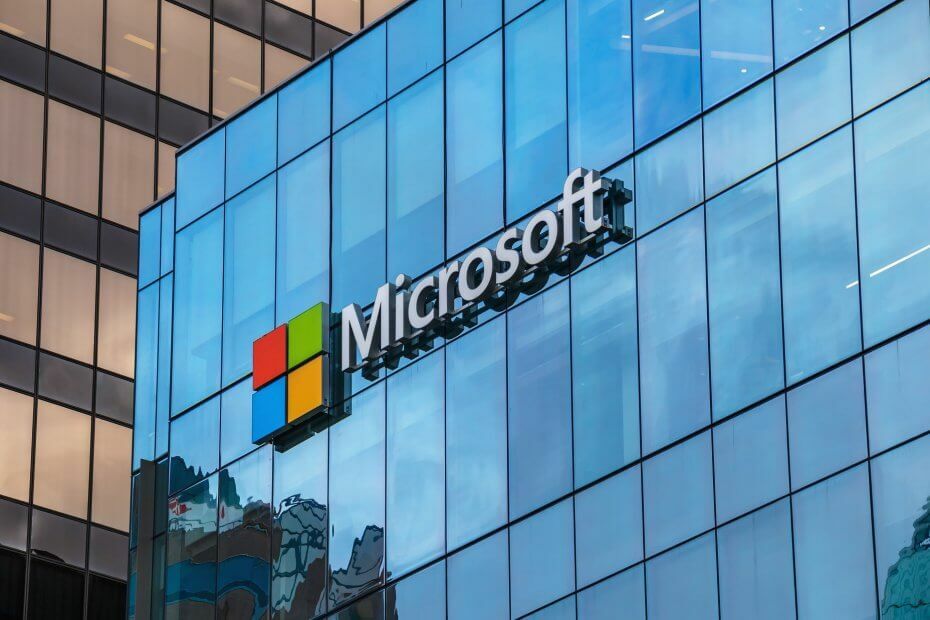To oprogramowanie sprawi, że sterowniki będą działały, dzięki czemu będziesz chroniony przed typowymi błędami komputera i awariami sprzętu. Sprawdź teraz wszystkie sterowniki w 3 prostych krokach:
- Pobierz poprawkę sterownika (zweryfikowany plik do pobrania).
- Kliknij Rozpocznij skanowanie znaleźć wszystkie problematyczne sterowniki.
- Kliknij Zaktualizuj sterowniki aby uzyskać nowe wersje i uniknąć wadliwego działania systemu.
- DriverFix został pobrany przez 0 czytelników w tym miesiącu.
Jeśli szukałeś aplikacji na komputer wirtualny dla Okna 10, mamy dla Ciebie jeden: VDesk. Jest to darmowy program o otwartym kodzie źródłowym, który umożliwia otwieranie kilku wirtualnych pulpitów, na których można przełączać się między oddzielnymi programami.
To nie jest pierwsza aplikacja do wirtualnego pulpitu dostępna dla systemu Windows: Microsoft wdrożył również własną aplikację na pulpit wirtualny w okresie Windows XP era.
VDesk, co robi i jak z niego korzystać?
Uruchamianie wirtualnego pulpitu jest podobne do korzystania z wielu wyświetlaczy, z tą różnicą, że jednocześnie widoczny jest tylko jeden wirtualny pulpit. Możesz także przenosić programy z jednego wirtualnego pulpitu na drugi.
VDesk przyspiesza również dostęp do Twoich programów, dokumentów i innych plików.
Nie tylko umieszcza wszystkie skróty w jednym miejscu, ale także daje możliwość tworzenia logicznych grup ikon, wyświetlając je tylko wtedy, gdy potrzebujesz uruchomić program.
Kiedy skończysz, wirtualny pulpit ukryje wszystkie skróty i pozbędziesz się całego labiryntu ikon rozsianych po twojej pulpit.
Jeśli chcesz przechodzić z jednego pulpitu na drugi, użyj kółka myszy lub klawisza Tab z klawiatura.
VDeskIt to program wiersza poleceń, ale masz również możliwość zintegrowania jego funkcji z Przeglądarka plików.
Na przykład polecenie vdesk uruchomić: notepad.exe uruchamia Notatnik na wirtualnym pulpicie. Możesz także wybrać, na którym wirtualnym pulpicie zostanie uruchomiony.
Dlatego polecenie vdesk na: 3 bieg: notatnik otworzy Notatnik na wirtualnym pulpicie 3.
Biegać vdesk - zainstaluj w wierszu poleceń, a po kliknięciu prawym przyciskiem myszy plików wykonywalnych w Eksploratorze plików pojawi się nowa opcja „otwórz na nowym pulpicie wirtualnym”.
Komenda vdesk -odinstaluj pomoże ci cofnąć ten wpis z Eksploratora plików.
Możesz uruchomić VDesk po uruchomieniu systemu Windows 10 i wybrać, aby zawsze ładować programy na wirtualnym komputery stacjonarne podczas uruchamiania systemu operacyjnego, tworząc pliki wsadowe i dodając je do lokalizacji startowych startup system operacyjny.
- Sprawdź VDesk teraz
POWIĄZANE HISTORIE, KTÓRE MUSISZ SPRAWDZIĆ:
- Najlepsze oprogramowanie do wirtualnego pulpitu dla systemu Windows
- Co zrobić, jeśli Menedżer okien pulpitu przestał działać i został zamknięty?
- Pełna lista wszystkich poleceń powłoki systemu Windows 10

![2 Najlepsze oferty VMware [Przewodnik 2021]](/f/40090ee9636d5f1d56237de688551389.jpg?width=300&height=460)